Tabela e përmbajtjes
Në këtë tutorial, unë shpjegoj pse Tabela Pivot nuk po mbledh të dhëna ndërsa kryen disa operacione në MS Exce l. Pivot Table është një mjet shumë thelbësor në excel. Por ndonjëherë, ato tregojnë disa gabime frustruese gjatë përfaqësimit të të dhënave. Për shembull, të dhënat nuk shfaqen në tabelë gjatë futjes ose rifreskimit të tabelës kryesore. Për fat të mirë, zgjidhjet për këto probleme janë të thjeshta dhe unë do të diskutoj disa prej tyre. Për t'i shërbyer qëllimit tim, unë do të punoj me një grup të dhënash që përmban shitjet sipas datës së disa telefonave celularë.

Shkarkoni Librin e punës praktike
Mund të shkarkoni librin e punës praktike që kemi përdorur për të përgatitur këtë artikull.
Tabela kryesore nuk shfaq të dhëna.xlsx
5 Arsyet dhe Zgjidhjet nëse Tabela Pivot nuk po merr të dhëna në Excel
Arsyeja 1: Tabela Pivot e Excel nuk mbledh të dhëna nëse tabela/vargu nuk është i vlefshëm
Shpesh , gjatë futjes së një tabele përmbledhëse, nëse futni gabimisht Tabela/Rapën , Tabela kryesore nuk do të zgjedhë të dhëna. Për shembull,
- Ne kemi futur diapazonin e mëposhtëm në Fusha/Rapsi .

- Rrjedhimisht, do të marrim mesazhin e mëposhtëm në një kuti dialogu tjetër pasi të shtypim OK .
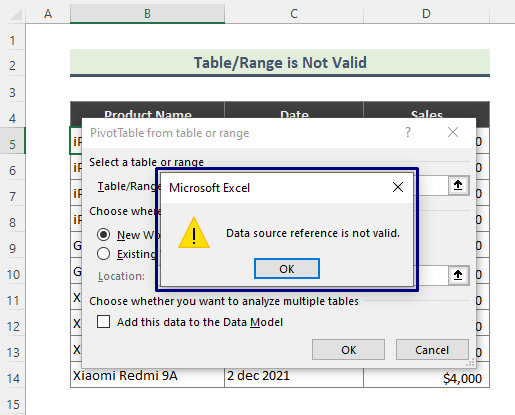
Zgjidhja:
- Kliko çdo qelizë të grupit tonë të të dhënave ( B4:D14 ).

- Shko te Fut > PivotTable > NgaTabela/Range .

- Më pas, do të shfaqet kutia e dialogut PivotTable nga tabela ose diapazoni . Tani, sigurohuni që të keni futur diapazonin e duhur në Tabela/Rapja Klikoni në OK .

- Si pasojë, ne do të marrim Tabela kryesore .

Lexo më shumë: <[ Rregullo] Emri i tabelës kryesore nuk është i vlefshëm
Arsyeja 2: të dhënat nuk shfaqen në tabelën kryesore pasi të dhënat e burimit përmbajnë bosh
Ndonjëherë, të dhënat burimore përmban qeliza boshe. Në atë rast, Tabela kryesore e krijuar nga ai grup të dhënash nuk do të zgjedhë të dhëna dhe gjithashtu do të përmbajë qeliza boshe. Për shembull, grupi i të dhënave më poshtë përmban dy qeliza bosh.
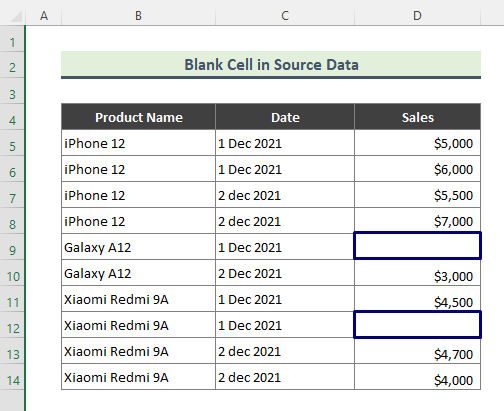
Pra, Tabela kryesore e krijuar nga grupi i të dhënave e mësipërme do të përmbajë gjithashtu boshllëqe.

Zgjidhja:
Nëse nuk dëshironi të shfaqni qeliza bosh në Tabela kryesore :
- Klikoni me të djathtën në çdo qelizë të Tabela Pivot dhe zgjidhni Opsionet e tabelës kryesore .

- Më pas, nga skeda Layout & Format , fut zero ( 0 ) në Për qelizat bosh shfaqni fushën dhe klikoni OK .
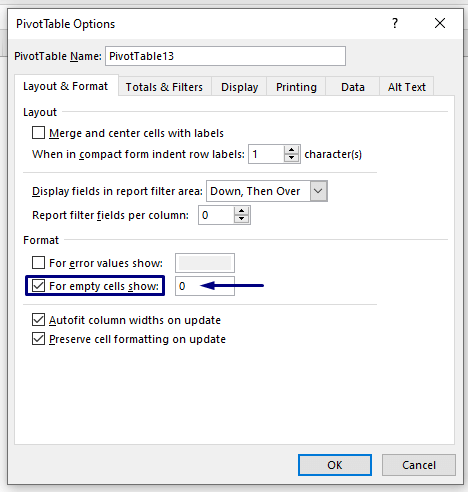
- Si rezultat, do të shihni zero ( 0 s) në qelizat bosh si pamja e mëposhtme e ekranit.

Lexo më shumë: Si të modifikoni një tabelë kryesore në Excel
Arsyeja 3: Tabela kryesore nuk po merr të dhënaNëse një rresht i ri shtohet në të dhënat burimore
Supozoni, ne kemi një Tabela kryesore të krijuar më parë bazuar në një grup të dhënash të caktuar. Më vonë, nëse shtoni rreshta të rinj të dhënash në bazën e të dhënave burimore dhe rifreskoni Tabela kryesore e vjetër, të dhënat e reja nuk do të përfshihen në tabelën e re. Për shembull, ne kemi një Tabela kryesore bazuar në grupin e të dhënave ( B4:D14 ).
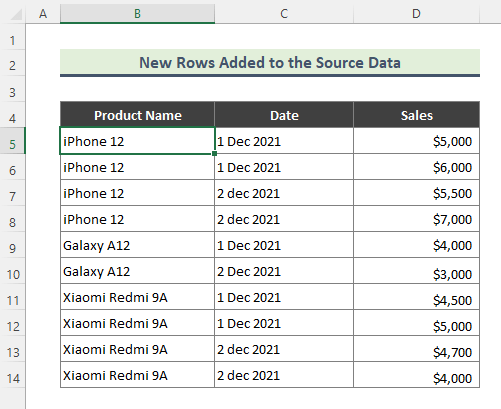
Dhe ne kemi krijuar Tabela kryesore më poshtë nga grupi i të dhënave e mësipërme.

Më vonë, shtuam dy rreshta të rinj në grupin e të dhënave ( B4:D14 ).

Tani, nëse refresh (shtypni Alt + F5 ) Tabela Pivot më e vjetër, tabela nuk do të përditësohet sipas të dhënave të reja. Tabela do të mbetet ashtu siç ishte.
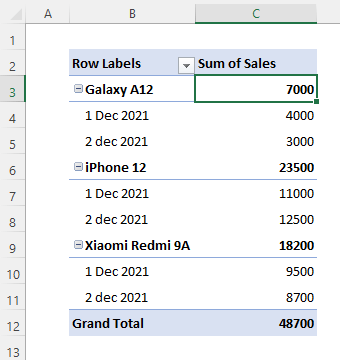
Zgjidhja:
Për të zgjidhur problemin e mësipërm, duhet të ndryshojmë burimin e të dhënave e Tabela kryesore .
- Klikoni në Tabela kryesore dhe shkoni te Analiza e tabelës kryesore > Ndrysho burimin e të dhënave > Ndrysho burimin e të dhënave .

- Klikimi në opsionin Ndrysho burimin e të dhënave do të marrë ju në grupin e të dhënave burimore.

- Tani, përditësoni gamën e të dhënave në fushën Tabela/Rapja dhe kliko OK .
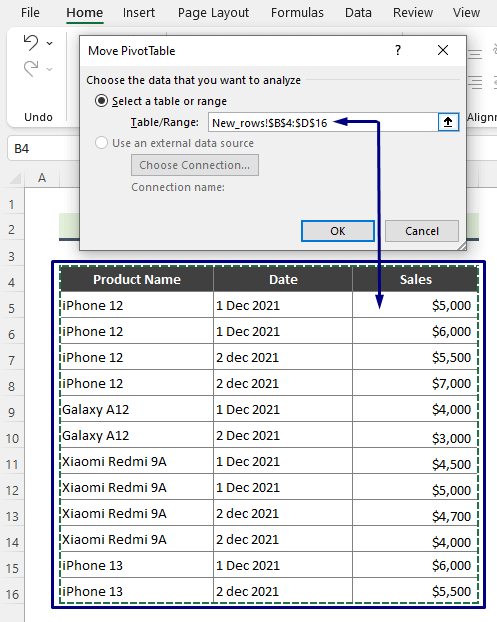
- Si rezultat, Tabela kryesore përditësohet me të dhëna në rreshta të rinj.

Lexo më shumë: Si të futni ose fshini rreshtat dhe kolonat nga tabela Excel
Lexime të mëtejshme
- Si tëRifresko tabelën kryesore në Excel (4 mënyra efektive)
- Bëni një tabelë në Excel (me personalizim)
- Si të futni tabelën në Excel ( 2 metoda të thjeshta dhe të shpejta)
- Rifresko automatikisht tabelën kryesore në Excel (2 metoda)
Arsyeja 4: Tabela kryesore nuk është Mbledhja e të dhënave për kokën e kolonës boshe në Excel
Nëse ndonjë nga kolonat e të dhënave burimore nuk përmban një kokë, nuk do të merrni Tabela kryesore .
Për shembull, ne kemi grupin e të dhënave më poshtë, ku kolona 3 e grupit të të dhënave nuk përmban asnjë titull.

Tani, nëse provoni për të krijuar Tabela kryesore nga grupi i të dhënave të mësipërme, mesazhi i mëposhtëm do të shfaqet në një kuti dialogu të veçantë.

Zgjidhja:
Për të zgjidhur problemin e mësipërm, ndiqni hapat e mëposhtëm.
- Së pari, jepni një titull " Sasia " në kolonën e tretë të grupit të të dhënave ( B4:D14 ).

- Më pas zgjidhni grupin e të dhënave dhe futni Tabela kryesore duke ndjekur rrugën: Inser t > PivotTable > Nga tabela/vargu .
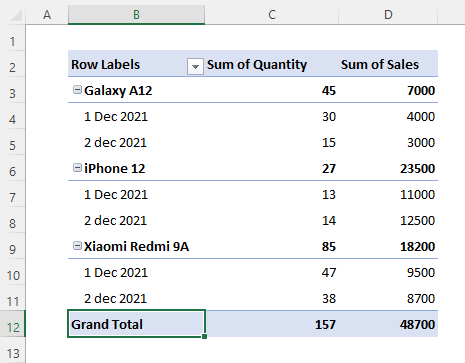
Lexo më shumë: Si të përditësohet diapazoni i tabelës kryesore
Arsyeja 5: Tabela kryesore nuk shfaq të dhëna nëse të dhënat e burimit kanë një kolonë boshe
Po kështu në Metoda 4 , nëse grupi i të dhënave burim përmban një kolonë boshe, nuk mund të merrni një Tabela Pivot nga ai burim. Për shembull, në grupin tonë të të dhënave ( B4:D14 )kolona e tretë është bosh.
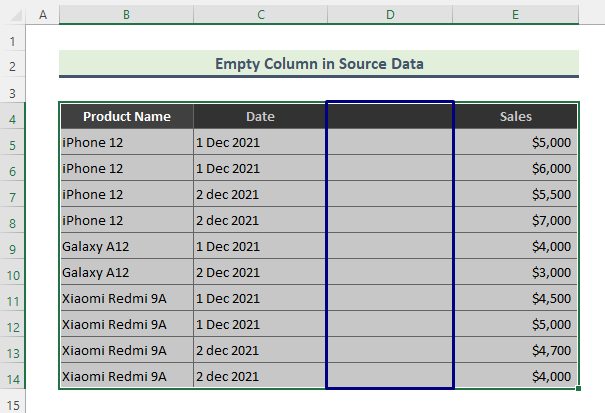
Tani, nëse doni të krijoni një Tabela kryesore nga grupi i të dhënave të mësipërme, do të shfaqet mesazhi i mëposhtëm.

Zgjidhja:
Për të zgjidhur problemin, duhet të vendosim të dhëna në kolonën boshe ose të fshijmë kolonën. Këtu do të fshijmë kolonën boshe duke ndjekur hapat e mëposhtëm:
- Klikoni me të djathtën në kolonën bosh dhe zgjidhni Fshi .

- Do të shfaqet kutia e dialogut Fshi . Zgjidhni tërë kolonën dhe klikoni OK .

- Rrjedhimisht, kolona boshe fshihet nga grupi i të dhënave.
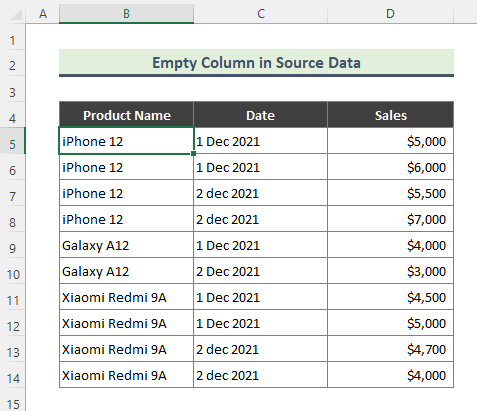
- Tani, si më parë, zgjidhni grupin e të dhënave dhe merrni tabelën e pritur Pivot Tabela duke ndjekur shtegun: Fut > PivotTable > Nga tabela/vargu .
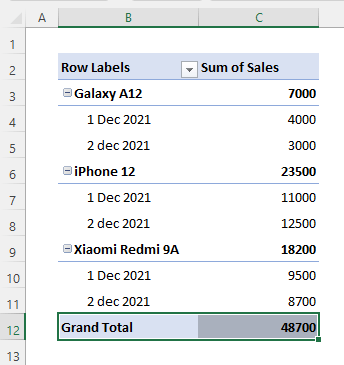
Përfundim
Në artikullin e mësipërm, jam përpjekur të diskutoj me hollësi arsyet dhe zgjidhjet kur Tabela Pivot nuk po mbledh të dhëna. Shpresojmë, këto metoda dhe shpjegime do të jenë të mjaftueshme për të zgjidhur problemet tuaja. Ju lutem më njoftoni nëse keni ndonjë pyetje.

